Microsoft Edgeをアンインストールする方法
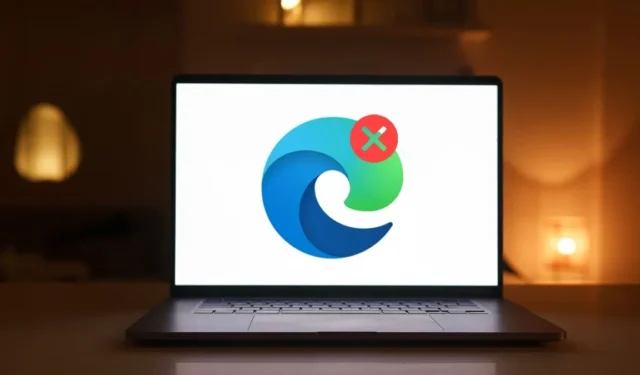
Microsoft Edge は堅牢なブラウザー アプリですが、すべての人にとって最良の選択肢というわけではありません。残念ながら、ブラウザは Windows エクスペリエンスにしっかりと統合されているため、通常のアプリのように PC からアンインストールすることはできません。ただし、システムから削除することは可能です。Microsoft Edge をアンインストールする方法については、このガイドに従ってください。
コマンドプロンプトからEdgeをアンインストールする方法
Microsoft Edge をコンピュータから削除したい場合は、コマンド プロンプトを使用して強制的にアンインストールします。これを行うには前提条件があります。Microsoft Edge のバージョンを知っている必要があります。
PC で Microsoft Edge を起動します。
インターフェースの右上隅にある省略記号アイコンをクリックします。
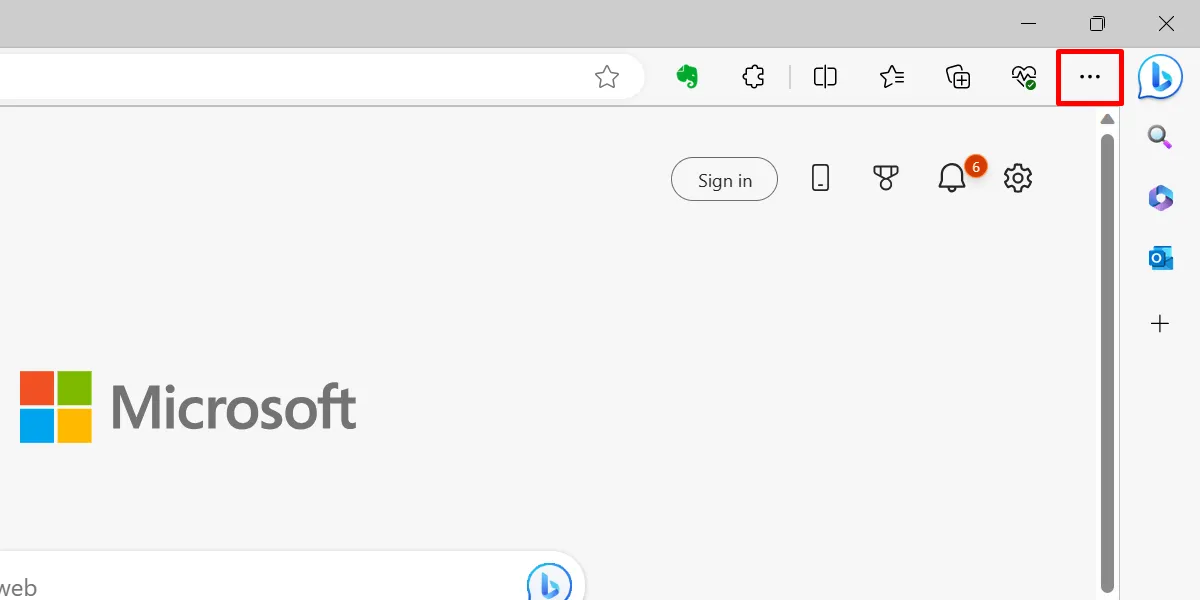
「ヘルプとフィードバック -> Microsoft Edge について」を選択します。
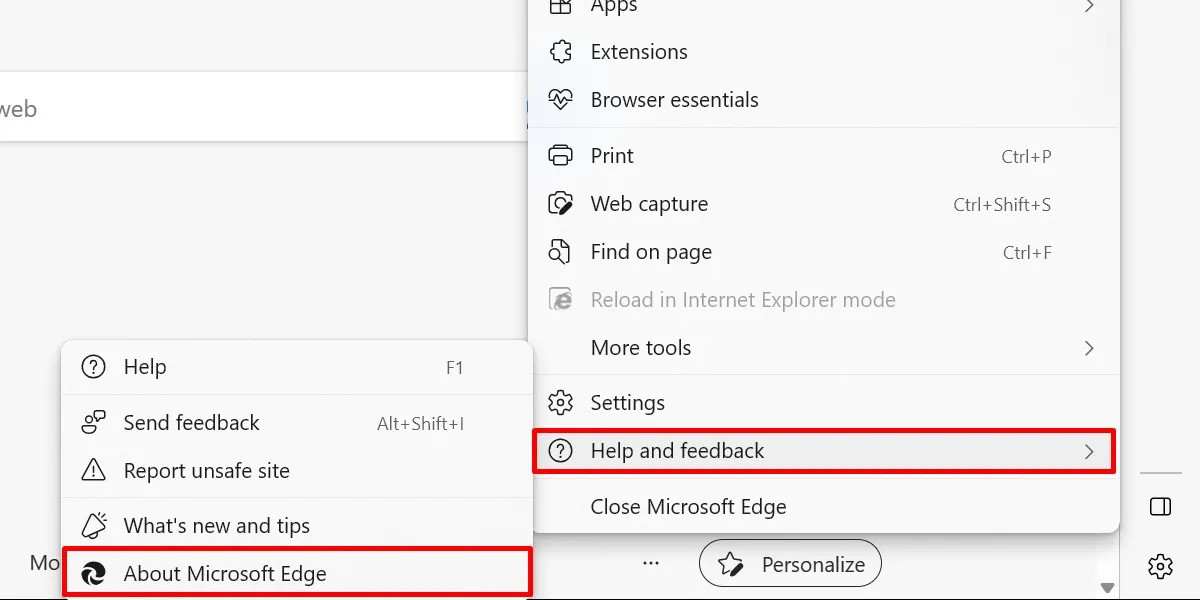
または、キーボードでAlt+を押しF、続いてBと を押します。M
上部に表示されているバージョン番号を強調表示し、コピーして別の場所に貼り付けます。
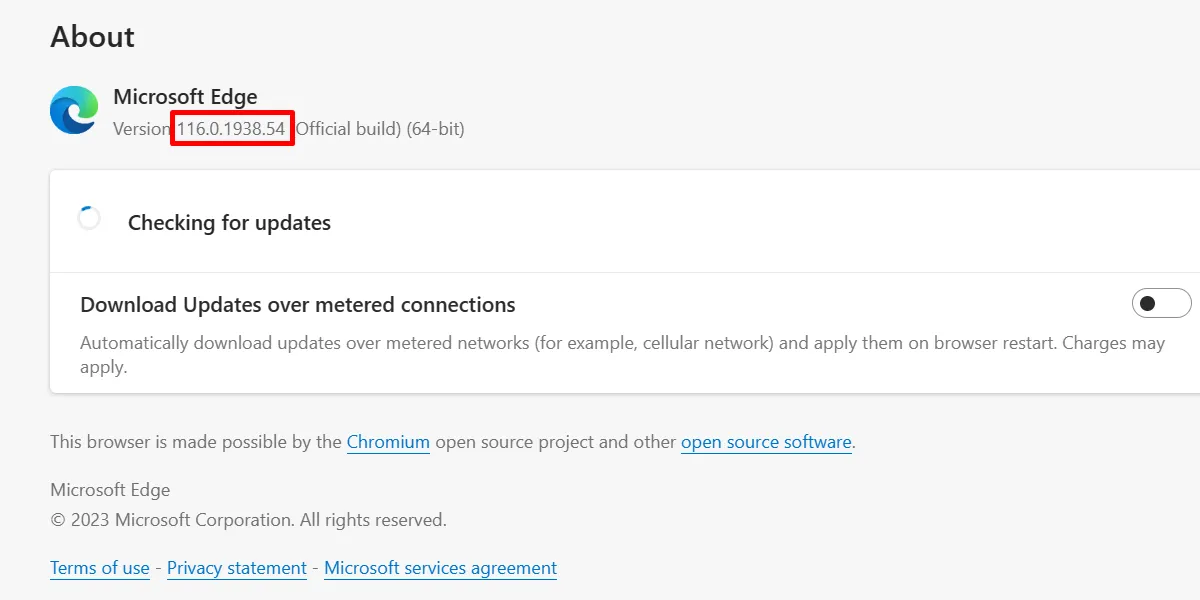
コンピュータからブラウザをアンインストールするには、[スタート]ボタンを右クリックし、[ターミナル(管理者)]を選択します。
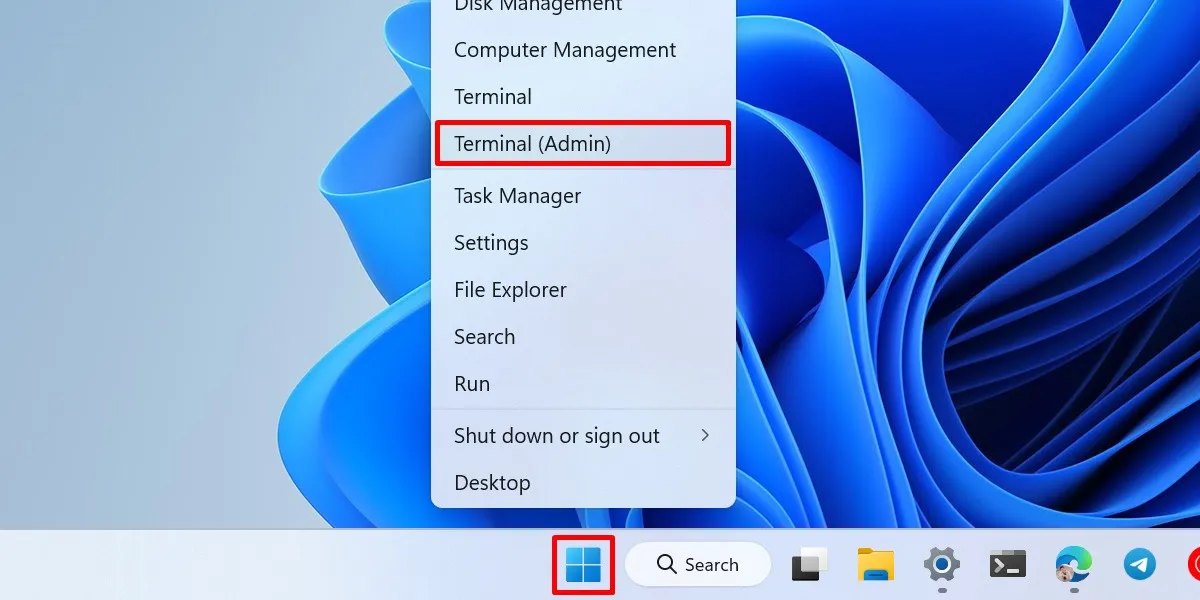
[ユーザー アカウント制御] ウィンドウで [はい] を選択して管理者アクセスを確認し、Ctrl+ Shift+2を押してコマンド プロンプト タブを開きます。
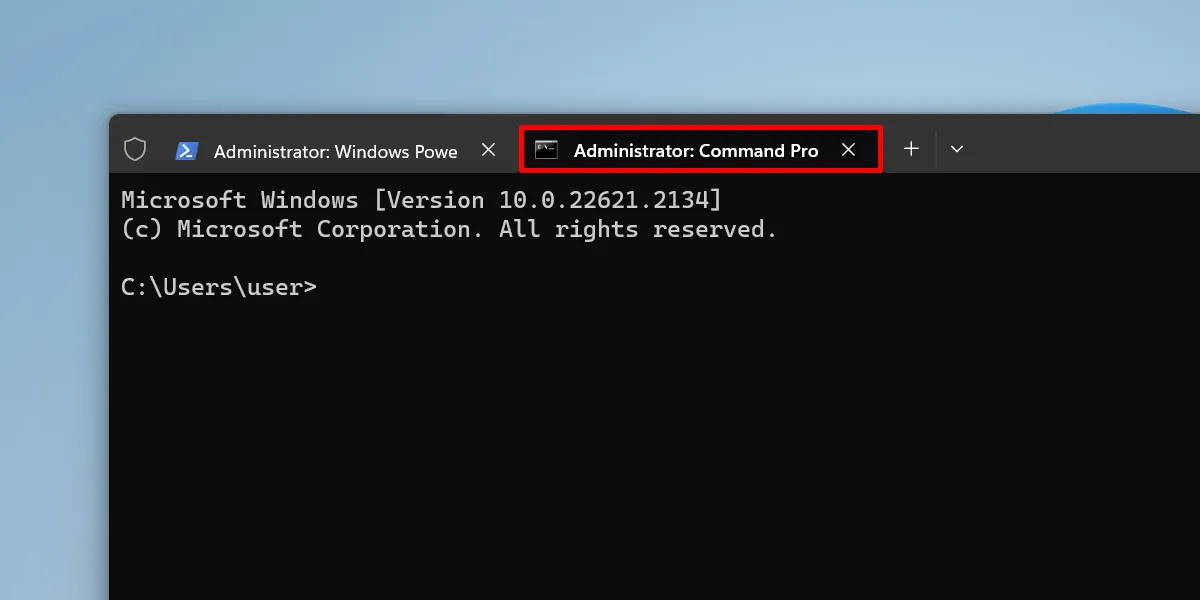
次のコマンドを cmd に貼り付けて、 を押しますEnter。[バージョン] を、前にコピーしたバージョン番号に置き換えることを忘れないでください。
cd %PROGRAMFILES(X86)%\Microsoft\Edge\Application\[Version]\Installer
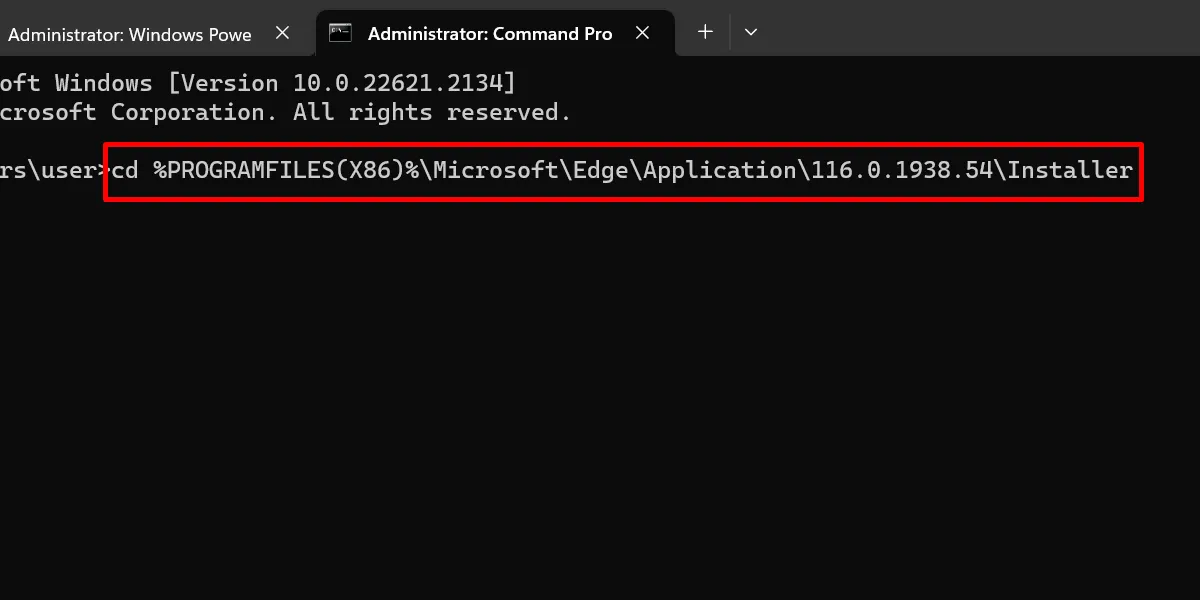
次のコマンドを実行して終了します。
setup.exe --uninstall --system-level --verbose-logging --force-uninstall
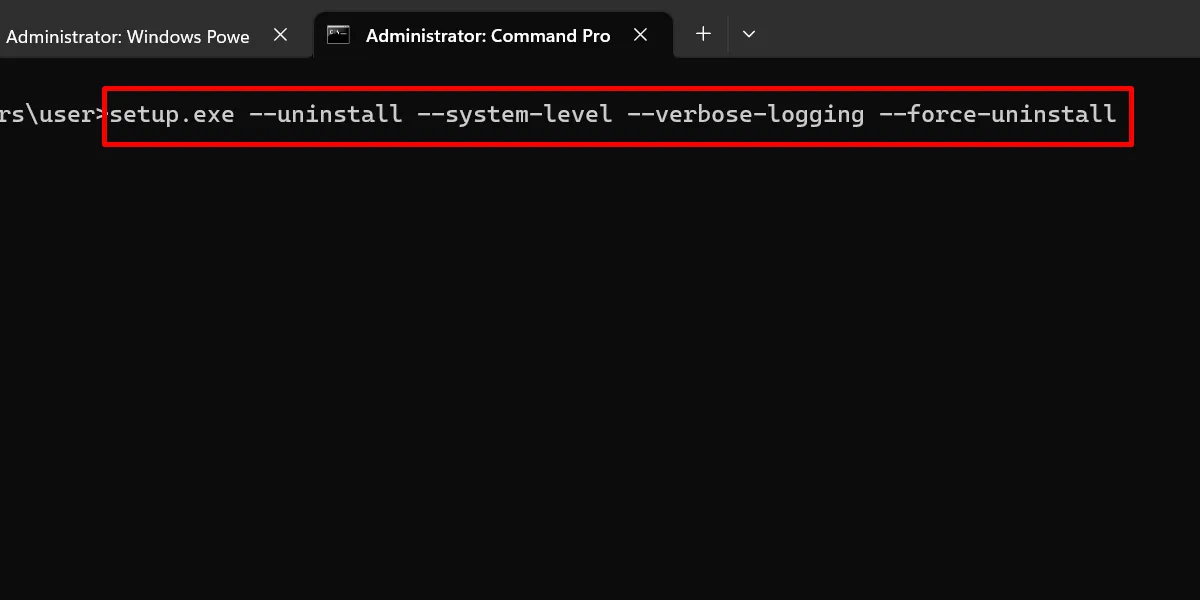
プロセスが完了しても、[スタート] メニューに Edge アイコンが表示される場合があります。ただし、クリックしても何も起こりません。より優れたブラウザを探している場合は、軽量ブラウザのインストールを検討してください。
Edge の再インストールを防ぐ方法
Edge は OS の中核部分とみなされているため、Windows アップデートによって後でブラウザが再インストールされる場合があります。これを防ぐには、レジストリ エディターで一部のキーと値を変更します。
レジストリをいじりたくない場合は、その操作をオプトアウトし、Edge が復活したら (前に示したように) 再度アンインストールします。
ファイル名を指定して実行ユーティリティを開き、regeditと入力して、 を押しますEnter。
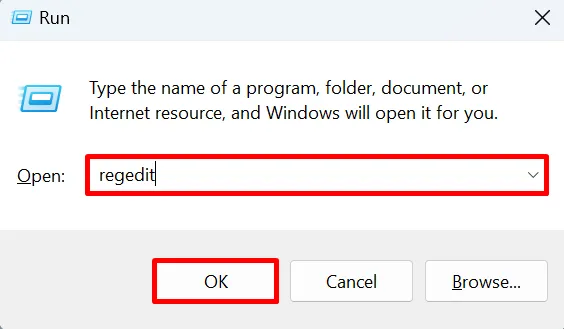
[ユーザー アカウント制御] ダイアログ ボックスで [はい] をクリックして、管理者アクセスを確認します。
レジストリ エディタでパス「HKEY_LOCAL_MACHINE\SOFTWARE\Microsoft」に移動します。
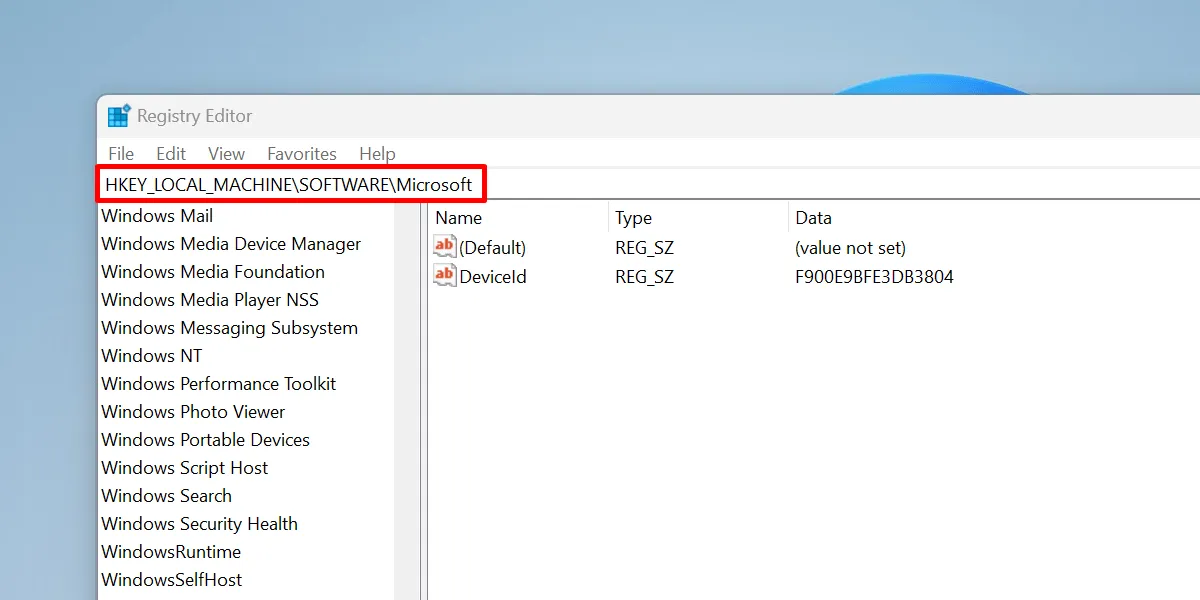
「Microsoft」を右クリックし、「新規」→「キー」を選択します。
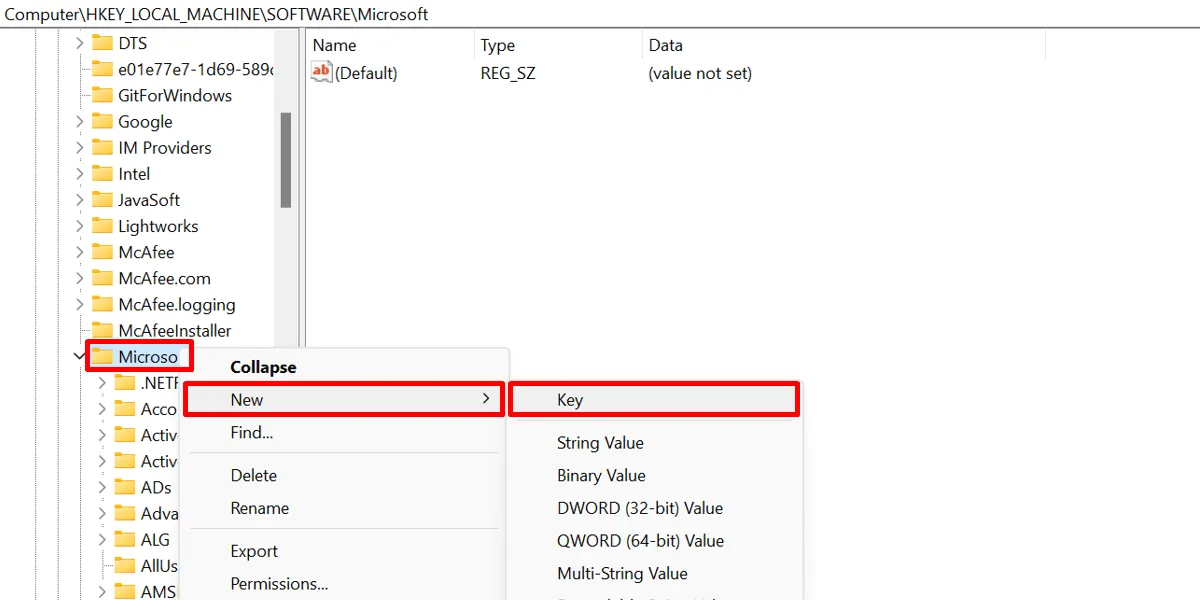
新しいキーに「EdgeUpdate」という名前を付けます。
「EdgeUpdate」を右クリックし、「新規」→「DWORD(32ビット)値」を選択します。
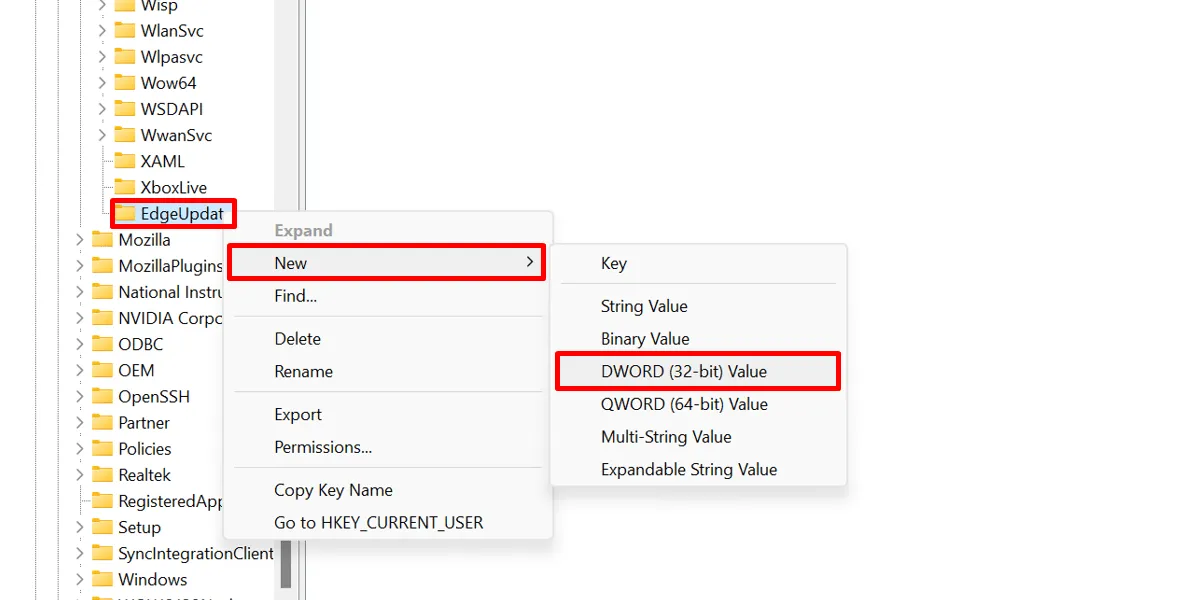
この DWORD 値に「DoNotUpdateToEdgeWithChromium」という名前を付けます。
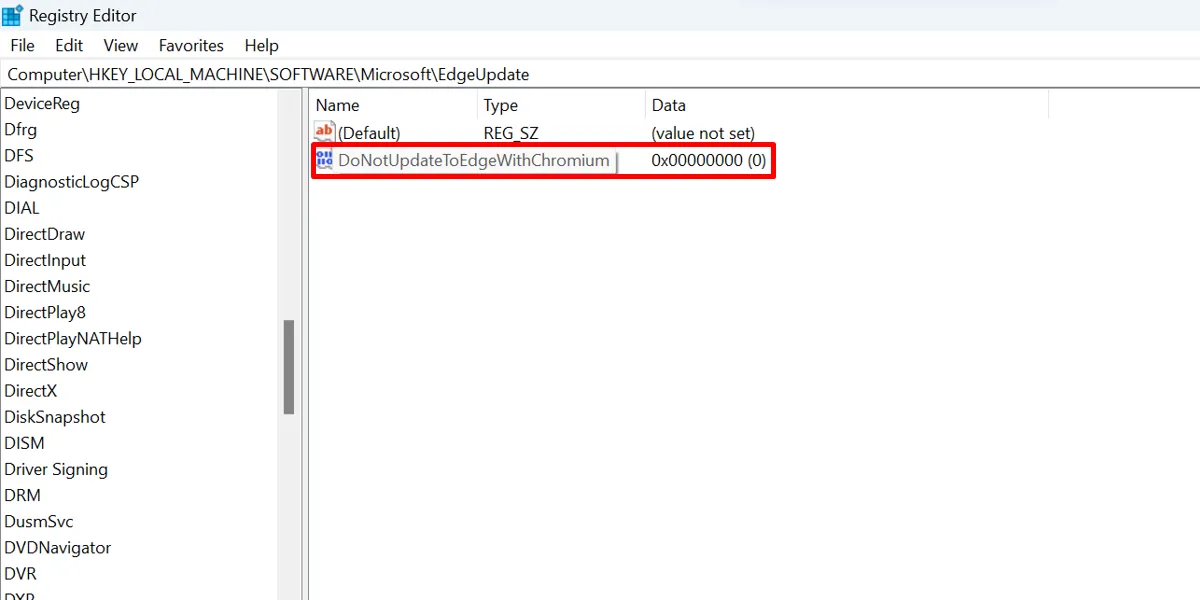
新しく作成した値をダブルクリックし、「値のデータ」を「1」に設定します。「OK」をクリックしてレジストリエディタを閉じます。
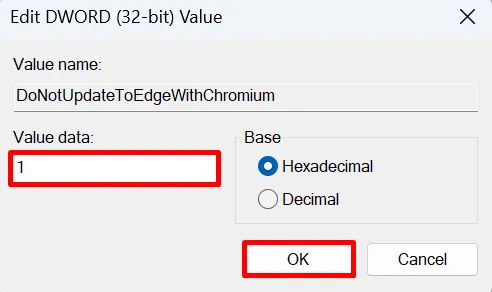
変更を有効にするには、PC を再起動します。
Microsoft Edge に別れを告げる
最終的には好みは人それぞれ異なり、それはブラウザの選択にも当てはまります。Microsoft はユーザーに Edge を使用してもらいたいと考えていますが、ユーザーには独自の設定を行う権利があります。新しいブラウザに切り替える前に、Edge でお気に入りをエクスポートおよびインポートすることを検討してください。新しいブラウザも必ずデフォルトとして設定してください。



コメントを残す